萬盛學電腦網 >> Excel教程 >> excel綜合 >> Excel制作條碼方法和動畫演示制作條碼教程
Excel制作條碼方法和動畫演示制作條碼教程
講解excel制作條碼的方法,並附上動畫操作演示excel制作條碼的操作步驟.
excel制作條碼主要使用的“開發工具”選項卡下面的“控件”實現的。下面截圖就是使用控件在excel中制作的條碼。

筆者使用的是excel 2007版本,故使用此版本演示操作步驟。
1.比如我們在B2單元格輸入條碼數據:9787505429161
2.執行“開發工具→控件→插入→其他控件→Microsoft Barcode 控件9.0”→在文件中,拖動繪制出想要的條碼大小。
如果您的excel菜單裡面找不到“開發工具”, 3.選中條碼,鼠標點擊右鍵→Microsoft Barcode 控件9.0對象→屬性→在常規裡面,設置條形碼的各個樣式等。
4.選中條碼,鼠標點擊右鍵→屬性→LinkedCell中填入需要關聯的條形碼號碼的單元格,以及條碼背景色等→回車確認→點擊“設計模式”退出設計模式,即可看到excel制作的條碼。
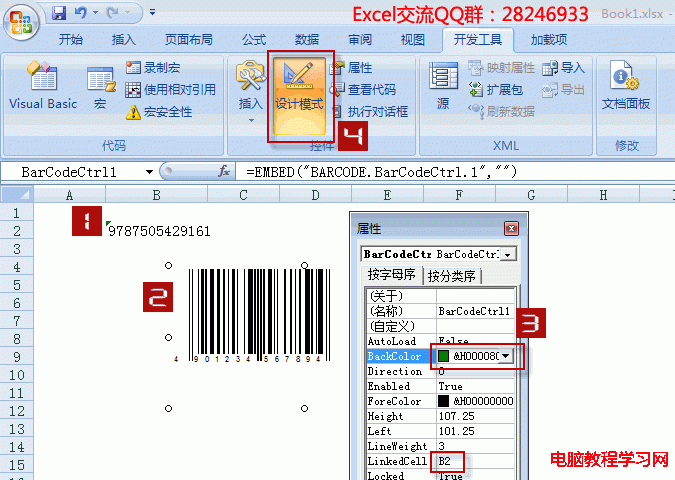
如果修改關聯單元格的數據,條碼的號碼會跟著改變。
OK,excel制作條碼教程就結束了。最後附上一個excel2010版本的制作條碼動畫演示教程。
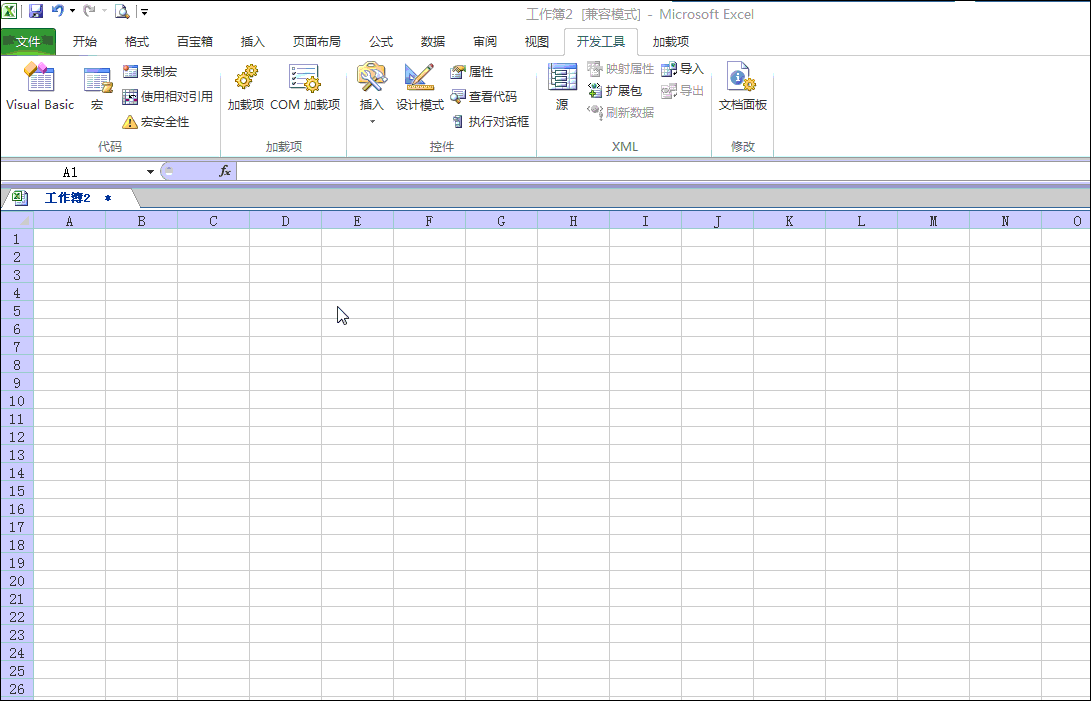
excel綜合排行
办公软件推薦
相關文章
copyright © 萬盛學電腦網 all rights reserved



